Bruge Customer Insights - Data-profiler og -segmenter i Customer Insights - Journeys
Med Customer Insights - Journeys kan du brugertilpasse dit kundeengagement i detaljer ved hjælp af transaktions-, adfærds- og demografidata fra Dynamics 365 Customer Insights - Data. Med Customer Insights - Data kan du:
- Målrette ensartede Customer Insights - Data-kundeprofiler og -segmenter. Dette giver dig mulighed for at engagere alle kunder, uanset om kundens data findes i Customer Insights - Journeys eller Customer Insights - Data.
- Basere dynamisk indhold (f.eks. personlig dynamisk tekst) i mails, SMS-beskeder og push-meddelelser på målinger såsom loyalitetsstatus, fornyelsesdato for abonnement, overordnet firma eller en hvilken som helst anden måleenhed, du har registreret i Unified Customer Profile.
Lad os f.eks. sige, at du har et websted til e-handel. Du registrerer oplysninger om besøgende og brugere på webstedet som kundeprofiler i Customer Insights - Data. Du beslutter dig for, at du vil målrette besøgende, der har forladt deres indkøbskurv, mens de handler.
Hvis du vil nå ud til de besøgende med forladte indkøbskurve, skal du først definere en brugerdefineret udløser for alle kunder, der forlader en indkøbskurv. Du skal angive feltet Datatype for udløserens Kundedata-egenskab til Profil (Customer Insights - Data).. Du skal derefter konfigurere et udlæserbaseret kampagneforløb ved at anvende udløseren for forladte indkøbskurve.
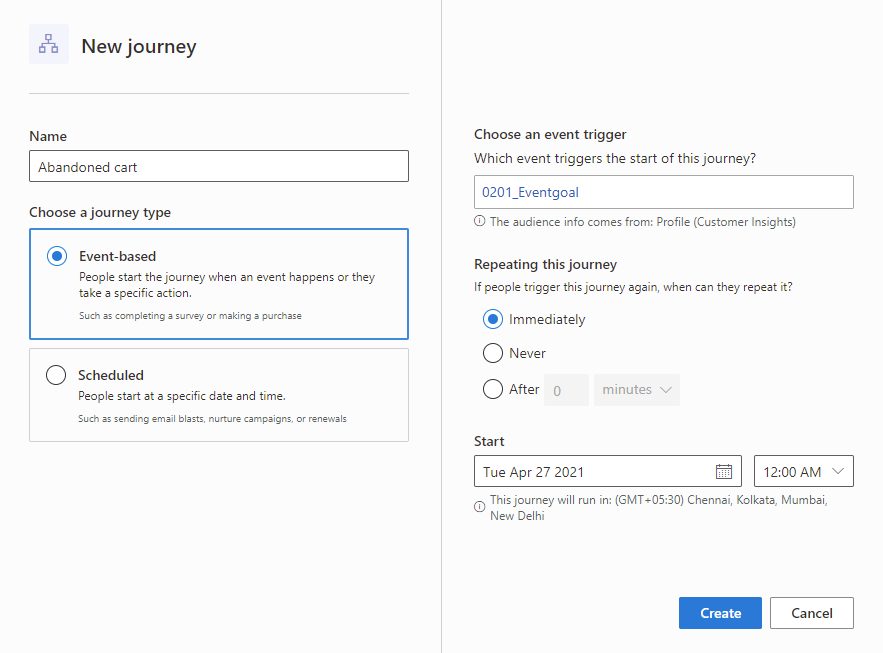
Alternativt kan du oprette et planlagt kampagneforløb, der retter sig mod kunderne i et segment med forladte indkøbskurve. Når du opretter dit kampagneforløb, kan du se segmenter fra både Customer Insights - Journeys og Customer Insights - Data i Målgruppe.
Konfigurer dit Customer Insights - Data-miljø til brug med Customer Insights - Journeys
Benyt følgende fremgangsmåde for at konfigurere Customer Insights - Data-miljø til Customer Insights - Journeys:
- Sørg for, at Customer Insights - Data-miljøet er konfigureret i et område, hvor Customer Insights - Journeys er tilgængelig. Hvis dit aktuelle miljø ikke er i et område, hvor Customer Insights - Journeys er tilgængelig, kan du oprette et nyt Customer Insights - Data-miljø ved hjælp af en kopi af det forrige miljø.
- Aktivér datadeling mellem dit Customer Insights - Data-miljø og den Microsoft Dataverse-organisation, hvor Dynamics 365 Customer Insights - Journeys er eller skal installeres. Dette kan du gøre under Avancerede indstillinger i Customer Insights - Data-miljøkonfigurationen.
- Konfigurer regler for Tilknytning, Match og Sammenfletning i Customer Insights - Data for at samle kundedata og oprette ensartede kundeprofiler. Vær forsigtig, når du konfigurerer reglerne for samling. Eventuelle fremtidige ændringer af reglen kan påvirke eller bryde live kampagneforløb.
- Opret mindst ét segment.
Konfigurere Dynamics 365 Customer Insights - Journeys-miljøet til automatisk at opdage Customer Insights - Data
Customer Insights - Journeys kan automatisk finde Customer Insights - Data og gøre det tilgængeligt for Customer Insights - Journeys. Fuldfør følgende trin for at sikre automatisk registrering:
- Hvis du ikke har klargjort Dynamics 365 Customer Insights - Journeys-programmet i en Dataverse-organisation, skal du fuldføre trinnene i afsnittet ovenfor for først at konfigurere dit Customer Insights - Data-miljø. Hvis du fuldfører disse trin, før Customer Insights - Journeys installeres i Dataverse-organisationen, registrerer Customer Insights - Journeys automatisk Customer Insights - Data-miljøet. Du kan kontrollere, om Customer Insights - Journeys har registreret Customer Insights - Data-miljøet, ved at gå til Indstillinger>Datastyring>Customer Insights - Data-connector.
- Hvis du allerede har aktiveret Customer Insights - Journeys i Customer Insights - Journeys-appen, før du konfigurerer Customer Insights - Data som beskrevet ovenfor, vil den automatiske registrering ikke finde sted. I dette tilfælde viser Indstillinger>Datastyring>Customer Insights - Data-connector følgende skærmbillede:
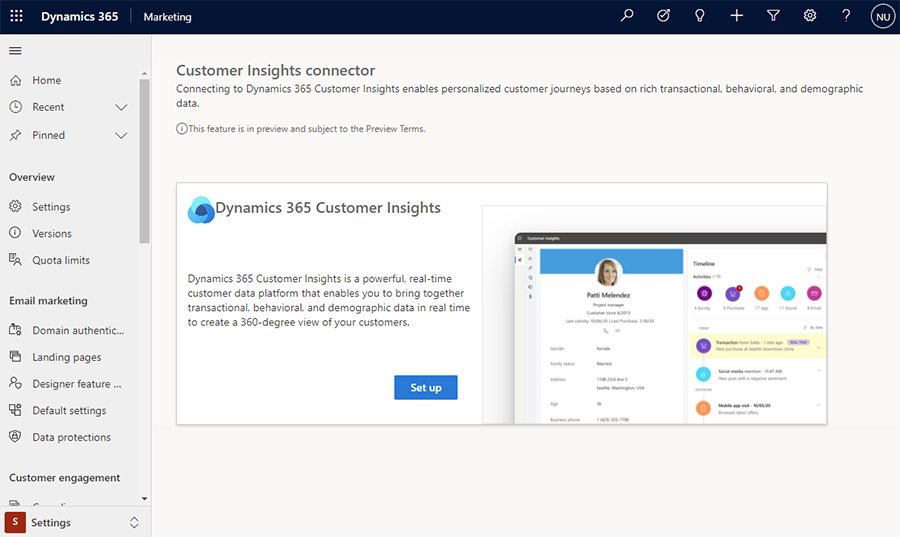
- Hvis du vil prøve at søge efter Customer Insights - Data igen, skal du fuldføre de ovennævnte trin i dit Customer Insights - Data-miljø og derefter vende tilbage til Indstillinger>Datastyring>Customer Insights - Data-connector og vælge Opret forbindelse.
- Hvis installationen er korrekt, kan Customer Insights - Journeys registrere Customer Insights - Data, og du bør kunne se succesindikatoren.
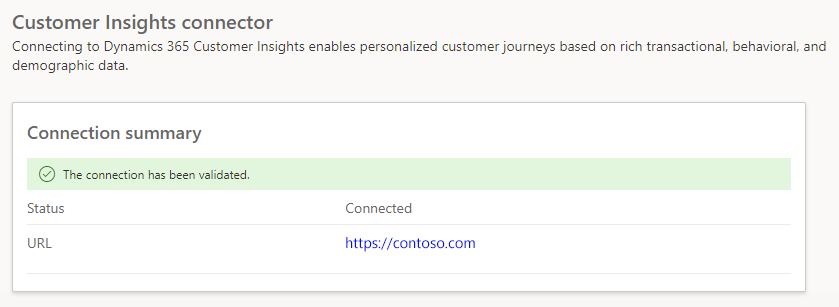
Konfigurer standardegenskaber for ensartede kundeprofiler
Når du bruger Customer Insights - Data-kundeprofiler i realtid-kampagneforløb, bliver du bedt om at angive, hvilke attributter i profilen der svarer til kundens foretrukne e-mail og telefonnummer. Du kan fjerne behovet for at angive disse oplysninger hver gang ved at oprette standardindstillinger, som kampagneforløb automatisk anvender fra dette tidspunkt.
Få mere at vide: Målgruppekonfiguration